Bruker manual SONY CYBER-SHOT DSC-W85
Lastmanuals gir deg en tjeneste som gjør at det kan deles og lagres, bruksanvisninger, instruksjoner, bruksmanualer og tekniske dokumenter... HUSK! LES ALLTID BRUKSANVISNINGEN FØR DU KJØPER
Hvis denne bruksanvisning, instruksjon eller skjema er det du leter etter, så last den ned nå. Lastmanuals gir deg en rask og enkel tilgang til bruksanvisninger for SONY CYBER-SHOT DSC-W85 Vi håper at bruksanvisningen for SONY CYBER-SHOT DSC-W85 er til hjelp for deg.
Lastmanuals hjelper deg og laste ned bruksanvisning SONY CYBER-SHOT DSC-W85.
Du kan også laste ned følgende bruksanvisninger som omhandler dette produktet
Manuell abstrakt: bruksanvisning SONY CYBER-SHOT DSC-W85
Detaljerte instruksjoner for bruken står i bruksanvisningen.
[. . . ] VKLIKK!
Innhold
Grunnleggende bruk
Anvend funksjoner for å ta bilde Bruke funksjoner for visning Tilpasse innstillingene
Digitalt stillkamera
Brukerhåndbok for Cyber-shot
DSC-W80/W85/W90
Før du begynner å bruke enheten, må du lese grundig gjennom denne håndboken og "Bruksanvisning" og "Videregående veiledning for Cyber-shot", og oppbevare dem for fremtidig bruk.
Vise bilder på en TV
Bruke datamaskinen
Skrive ut stillbilder
Feilsøking
Annet
Indeks
© 2007 Sony Corporation
3-094-996-22(1)
NO
Merknader om bruk av kameraet
"Memory Stick"-typer som kan brukes (ikke inkludert)
Det IC-opptaksmediet som brukes av dette kameraet er en "Memory Stick Duo". Det finnes to typer "Memory Stick".
· Du finner mer informasjon om hvilken batteripakke som kan brukes, på side 115.
Carl Zeiss linse
Dette kameraet er utstyrt med en Carl Zeiss linse som er i stand til å reprodusere skarpe bilder med fremragende kontrast. Linsen i dette kameraet er produsert under et kvalitetssikringssystem som er sertifisert av Carl Zeiss i henhold til kvalitetsstandardene til Carl Zeiss i Tyskland.
"Memory Stick Duo": Du kan bruke en "Memory Stick Duo" med kameraet.
"Memory Stick": Du kan ikke bruke en "Memory Stick" med kameraet.
Merknader om LCD-skjermen og linsen
· LCD-skjermen produseres ved hjelp av ekstremt nøyaktig teknologi, noe som resulterer i at mer enn 99, 99 % av bildeelementene (pikslene) er reelt operative. Det kan imidlertid forekomme at små svarte og/eller lyse punkter (med hvit, rød, blå eller grønn farge) vises kontinuerlig på LCD-skjermen. [. . . ] Når du bruker en datamaskin uten et Memory Stick-spor, må du bruke en kommersielt tilgjengelig Memory Stick Reader/Writer for å kopiere bilder fra en "Memory Stick Duo" til datamaskinen. Hvis du vil kopiere bilder i det interne minnet, til datamaskinen, kopierer du først bildene til en "Memory Stick Duo", for deretter å kopiere dem til datamaskinen.
76
Kopiere bilder til datamaskinen
Trinn 2: Tilkoble kameraet og datamaskinen
· Når programvaren (inkludert) er installert, kan det hende at vinduet [Import Images] (side 84) vises. I så fall kan du importere bilder direkte ved hjelp av "Picture Motion Browser".
Trinn 3-A: Kopiere bilder til en datamaskinen
· Hvis du bruker Windows 2000, følger du prosedyren som er forklart i "Trinn 3-B: Kopiere bilder til en datamaskin" på side 78. · Hvis du bruker Windows XP/Vista og veiviseren ikke vises automatisk, må du følge prosedyren som er forklart under "Trinn 3-B: Kopiere bilder til en datamaskin" på side 78.
2 Til multikontakten 1 Til en USB plugg
Dette avsnittet beskriver et eksempel på kopiering av bilder til en "My Documents" mappe.
Kabel for flerbruksterminal
1 Etter at du har opprettet en USBtilkobling i trinn 2, må du klikke [Copy pictures to a folder on my computer using Microsoft Scanner and Camera Wizard] t [OK] når veiviservinduet vises automatisk på skrivebordet.
Bruke datamaskinen
· Hvis du bruker Windows XP/Vista, vises AutoPlay-veiviseren på skrivebordet.
"Kobler til Mass Storage. . . " vises på kameraets skjerm.
Tilgangsindikatorer*
1
Når en USB-tilkobling opprettes for første gang, vil datamaskinen din automatisk sette igang et program for senere å kunne gjenkjenne kameraet. Vent en stund.
* vises på skjermen under kommunikasjonsøkten. Ikke bruk datamaskinen mens indikatoren vises. Når indikatoren endres til , kan du begynne å bruke datamaskinen igjen.
2
Skjermbildet "Scanner and Camera Wizard" vises.
· Hvis "Kobler til Mass Storage. . . " ikke vises, setter du [USB-tilk. ] til [Mass Storage] (side 63).
77
Kopiere bilder til datamaskinen
2 Klikk [Next].
Bildene som er lagret på kameraets "Memory Stick Duo", vises.
· Hvis det ikke er satt inn en "Memory Stick Duo", vises bildene i internminnet.
5 Klikk på boksen ved siden av
[Nothing. I'm finished working with these pictures] for å velge dette alternativet, og klikk så [Next].
3 Klikk på avkrysningsboksen ved
uønskede bilder for å oppheve merkingen av disse, så de ikke blir kopiert. Klikk deretter [Next].
1 1
2
Skjermbildet "Completing the Scanner and Camera Wizard" vises.
2
6 Klikk [Finish].
Veiviservinduet lukkes.
· Hvis du vil fortsette å kopiere andre bilder, kobler du fra kabelen for flerbruksterminal (side 80). Deretter følger du prosedyren som er forklart i "Trinn 2: Tilkoble kameraet og datamaskinen" på side 77.
Skjermbildet "Picture Name and Destination" vises.
4 Velg et navn og et mål for bildene,
og klikk [Next].
1
Trinn 3-B: Kopiere bilder til en datamaskin
· Hvis du bruker Windows XP, må du følge prosedyren som er forklart i "Trinn 3-A: Kopiere bilder til en datamaskinen" på side 77.
2
Bildekopieringen starter. Når kopieringen er fullført, vises skjermbildet "Other Options".
· Dette avsnittet beskriver et eksempel på kopiering av bilder til "My Documents" mappe.
Dette avsnittet beskriver et eksempel på kopiering av bilder til "My Documents" mappe.
78
Kopiere bilder til datamaskinen
1 Dobbeltklikk [My Computer] t
[Removable Disk] t [DCIM].
3 Dobbeltklikk mappen [My
Documents]. Høyreklikk deretter vinduet "My Documents" for å vise menyen, og klikk [Paste].
1
· Hvis ikonet for "Removable Disk" ikke vises, kan du se side 104.
2
2 Dobbeltklikk på mappen hvor de
bildefilene du vil kopiere, er lagret. Høyreklikk deretter en bildefil for å vise menyen, og klikk [Copy] (Kopier).
Bildefilene kopieres til mappen "My Documents".
· Når målmappen for kopieringen allerede inneholder et bilde med det samme filnavnet, vises en melding som ber deg bekrefte overskriving av den eksisterende filen. Når du overskriver et eksisterende bilde med et nytt, slettes dataene fra den opprinnelige filen. For å kopiere en bildefil til datamaskinen uten overskriving, må du endre filnavnet og deretter kopiere bildefilen. Du bør imidlertid være oppmerksom på at hvis du endrer filnavnet (side 82), kan det hende at du ikke kan spille av det bildet med kameraet.
1 2
Bruke datamaskinen
· Hvis du vil ha mer informasjon om lagringsmålet for bildefilene, kan du se (side 81).
79
Kopiere bilder til datamaskinen
Trinn 4: Vise bilder på datamaskinen
Dette avsnittet beskriver prosedyren for å se på kopierte bilder i mappen "My Documents".
Slette USB-tilkoblingen
Utfør nedenstående prosedyrer på forhånd når du vil gjøre følgende:
· Koble fra kabelen for flerbruksterminal · Ta ut en "Memory Stick Duo" · Sette inn en "Memory Stick Duo" i kameraet etter at du har kopiert bilder fra internminnet · Slå av kameraet
1 Klikk [Start] t [My Documents].
2
1 Dobbeltklikk på
på oppgavelinjen.
Dobbeltklikk her 2 Klikk [Stop]. (USB Mass Storage Device) t
3 Bekreft enheten i bekreftelsesvinduet, og klikk [OK]. Enheten kobles fra.
· Trinn 4 er unødvendig for Windows XP.
Innholdet i mappen "My Documents" vises.
· Hvis du ikke bruker Windows XP, må du dobbeltklikke-[My Documents] på skrivebordet.
2 Dobbeltklikk på den ønskede
bildefilen.
Bildet vises.
80
Kopiere bilder til datamaskinen
Lagringsmål og filnavn for bildefiler
Bildefilene som er spilt inn med kameraet, er gruppert som mapper på "Memory Stick Duo". Eksempel: vise mapper i Windows XP
· Bildefiler har følgende navn. ssss står for ethvert nummer innenfor en rekke fra 0001 til 9999. De nummeriske delene av navnet på en filmfil som er opptatt i filmmodus og dens korresponderende indeksbildefil er det samme. Stillbilder filer: DSC0ssss. JPG Film filer: MOV0ssss. MPG Indeksbildefiler som spilles inn når du spiller inn filmer: MOV0ssss. THM · Du finner mer informasjon om mapper på side 55 og 58.
A Mapper som inneholder bildedata som er tatt opp med et kamera som har funksjon for opprettelse av mapper B Mappe som inneholder bildedata som er tatt opp med dette kameraet Når det ikke er opprettet noen nye mapper, finnes følgende mapper:
"Memory Stick Duo"; Bare "101MSDCF" Internminne; bare "101_SONY" · Du kan ikke spille inn bilder i mappen "100MSDCF". [. . . ] 43 Punktmåling . . . . . . . . . . . . . . . . . . . . . . . . . 42
T
Trådkors for punktmåling. . . . . 42 Trimme . . . . . . . . . . . . . . . . . . . . . . . . . . . . . . . . . 7 TV. . . . . . . . . . . . . . . . . . . . . . . . . . . . . . . . . . . . . . . . . [. . . ]
ANSVARSFRASKRIVELSE FOR NEDLASTING AV BRUKSANVISNING SONY CYBER-SHOT DSC-W85 Lastmanuals gir deg en tjeneste som gjør at det kan deles og lagres, bruksanvisninger, instruksjoner, bruksmanualer og tekniske dokumenter...

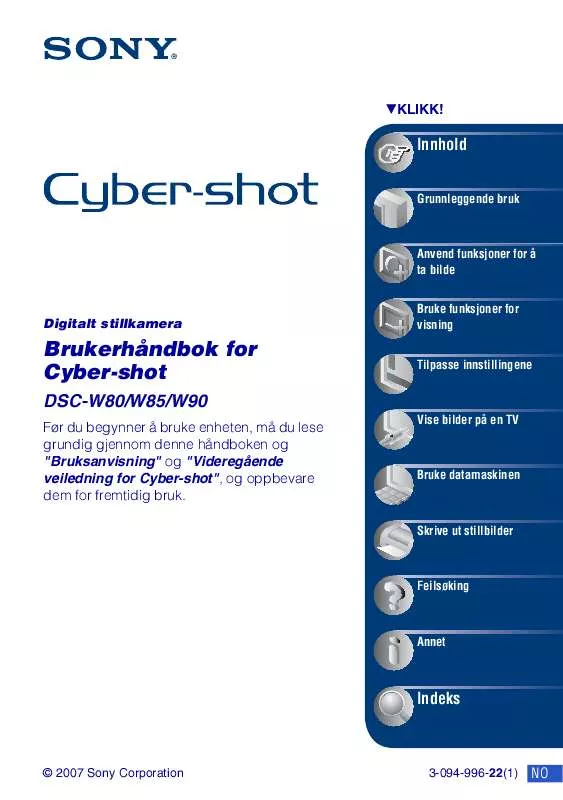
 SONY CYBER-SHOT DSC-W85 annexe 1 (3730 ko)
SONY CYBER-SHOT DSC-W85 annexe 1 (3730 ko)
 SONY CYBER-SHOT DSC-W85 (7399 ko)
SONY CYBER-SHOT DSC-W85 (7399 ko)
 SONY CYBER-SHOT DSC-W85 (7399 ko)
SONY CYBER-SHOT DSC-W85 (7399 ko)
 SONY CYBER-SHOT DSC-W85 (2005 ko)
SONY CYBER-SHOT DSC-W85 (2005 ko)
 SONY CYBER-SHOT DSC-W85 annexe 1 (1992 ko)
SONY CYBER-SHOT DSC-W85 annexe 1 (1992 ko)
